Video Converter
- 1. Video Converter+
- 2. Video Converter su Dispositivi Diversi+
- 3. Altri Suggerimenti+
I 3 modi migliori per mettere insieme i video online gratuitamente
da Nicola Massimo • 2025-10-23 19:14:18 • Soluzioni comprovate
Per unire più video insieme, sono disponibili diversi strumenti online e altri. Gli strumenti online sono adatti per gli utenti che hanno bisogno di modificare i file occasionalmente e senza funzionalità aggiuntive. Per requisiti avanzati, sono disponibili anche strumenti professionali. Quindi, se stai cercando soluzioni su come mettere insieme clip video per realizzare un video, di seguito sono elencati gli strumenti migliori per mettere insieme i video.
- Parte 1. [Un clic] Come mettere insieme clip video per creare un video
- Parte 2. Come aggiungere video insieme online gratuitamente
- Parte 3. Mescola due video insieme su Windows/Mac con VideoProc
Parte 1. [Un clic] Come mettere insieme clip video per creare un video
Per mettere insieme i video con un solo clic e in modo semplice, Wondershare UniConverter è lo strumento giusto da installare. Semplice da installare, il software funziona rapidamente dai tuoi sistemi Windows e Mac. I file in MP4, MOV, M4V e molti altri formati possono essere aggiunti all'interfaccia del programma per il processo di fusione. La suite di editing del software consente anche di ritagliare, tagliare, ritagliare ed eseguire altre funzioni di editing prima dell'unione. È possibile selezionare il formato di output del file unito dall'elenco dei formati supportati e anche la risoluzione del file.
 Wondershare UniConverter - il miglior merger di video per Mac/Windows (incluso Catalina)
Wondershare UniConverter - il miglior merger di video per Mac/Windows (incluso Catalina)

- Unisce più video MP4 in uno a velocità altissima e senza alcuna perdita di qualità.
- Supporta oltre 1000 formati video e audio, inclusi MP4, MOV, MP3, WMV, FLV, MKV, ecc.
- Converte file MOV in preset ottimizzati per quasi tutti i dispositivi, come iPhone, iPad, telefono Huawei, ecc.
- Potenti strumenti di editing aiutano a personalizzare i video con ritaglio, ritaglio, aggiunta di filigrana, sottotitoli, ecc.
- Masterizza e personalizza i video sul tuo DVD o disco Blu-ray con modelli di menu DVD gratuiti.
- Scarica o registra i video da YouTube e da oltre 10.000 siti di condivisione video.
- Trasferisce i video da computer a iPhone, iPad e altri dispositivi direttamente e viceversa.
- Cassetta degli attrezzi versatile: Supporta metadati video, creatore GIF, compressore video e registratore dello schermo.
- Sistemi operativi supportati: Windows 10/8/7/XP/Vista, macOS 11 Big Sur, 10.15 (Catalina), 10.14, 10.13, 10.12, 10.11, 10.10, 10.9, 10.8, 10.7, 10.6.
Passaggi su come mettere insieme i video usando Wondershare UniConverter
Passo 1 Aggiunge i video MP4 a Wondershare UniConverter
Scarica, installa e avvia il software Wondershare. Sul Convertitore, clicca su  e dalla finestra di Esplora file, seleziona i file da unire per caricarli. Puoi anche trascinare e rilasciare i tuoi file in alternativa.
e dalla finestra di Esplora file, seleziona i file da unire per caricarli. Puoi anche trascinare e rilasciare i tuoi file in alternativa.
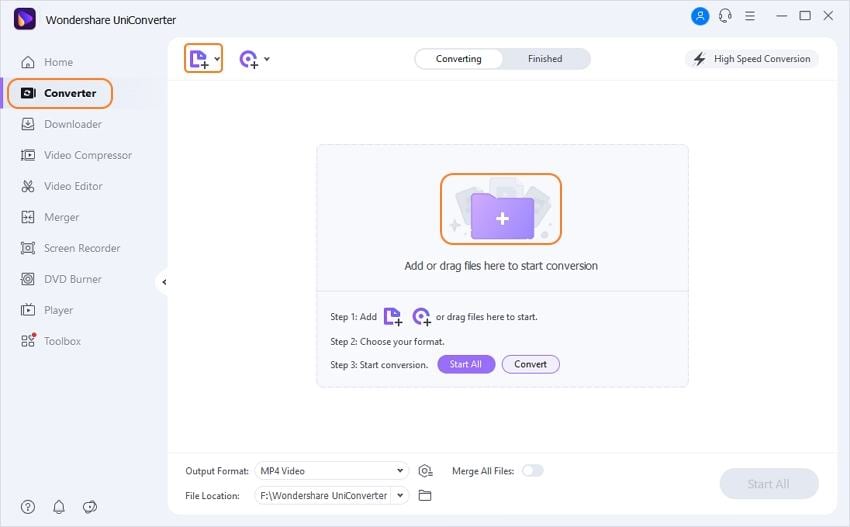
Le icone di modifica per Tagliare, Rifinire, e Effetti sono presenti sotto l'immagine di anteprima del file aggiunto. Selezionare l'icona desiderata e dalla finestra pop-up, apportare le modifiche necessarie e confermare.
Passo 2 Scegli il formato di destinazione
Nell'angolo in alto a destra, seleziona il formato di destinazione dall'elenco a discesa in Formato di output. La scheda video mostra l'elenco dei formati supportati. Inoltre, seleziona la risoluzione del file dei file uniti.
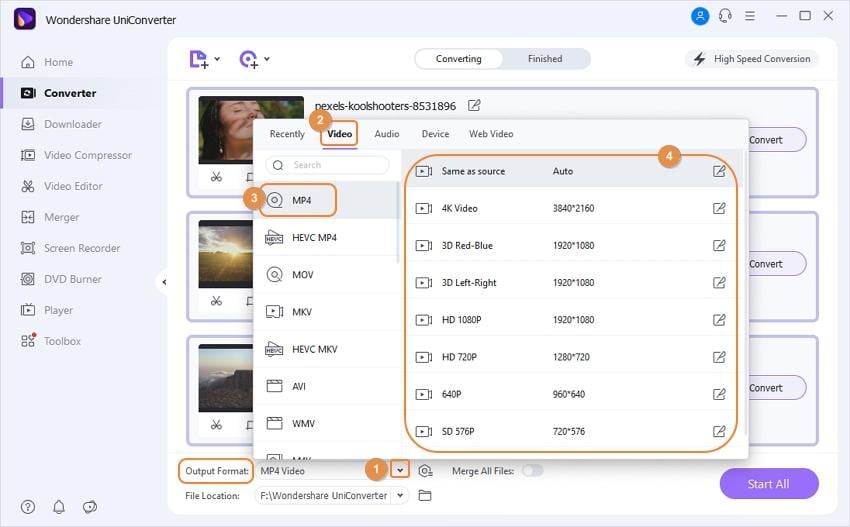
Passo 3 Metti più video in uno.
Sposta il cursore su Unisci tutti i video per abilitare l'opzione. Nella scheda Output, è possibile selezionare la posizione di sistema in cui salvare i video uniti. Infine, clicca sul pulsante "Inizia Tutto" per avviare il processo. Clicca sulla scheda Convertiti per controllare il file elaborato sull'interfaccia.
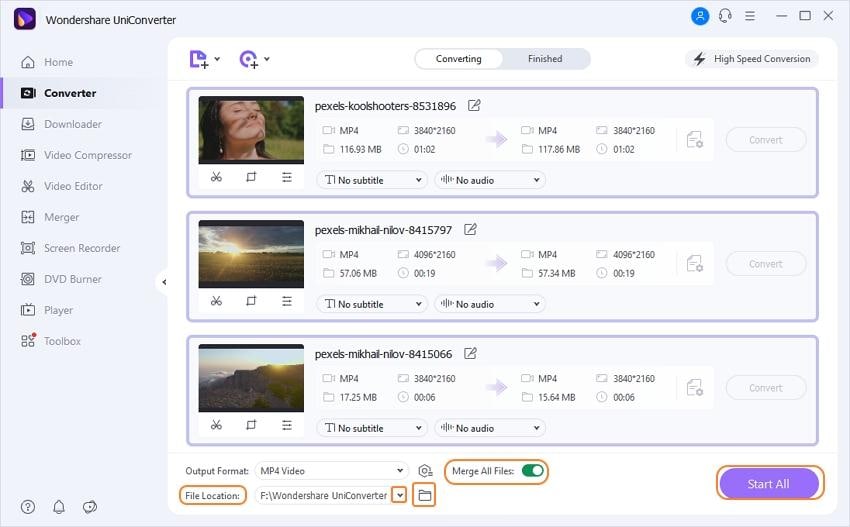
Parte 2. Come aggiungere video insieme online gratuitamente
Gli strumenti online sono un'ottima scelta per gli utenti che non desiderano installare alcun software aggiuntivo sul sistema. Uno strumento online è semplice da usare, funziona dall'interfaccia del browser ed è gratuito. Uno di questi programmi decenti per aggiungere video insieme è Clideo. Utilizzando il programma online, i video sul sistema, Google Drive, Dropbox e URL possono essere aggiunti all'interfaccia per il processo di fusione. Lo strumento consente anche di aggiungere audio, dissolvenza incrociata e selezionare il formato di destinazione del file unito.

Passaggi su come mettere insieme due video usando Clideo.
Passo 1: Nella finestra del browser, apri https://clideo.com/merge-video. Fare clic sull'opzione +Scegli file per sfogliare e importare il video.
Passo 2: Una volta caricato il file aggiunto, fai clic su +Aggiungi altri file nell'angolo in alto a destra per aggiungere altri file da unire. Puoi aggiungere più file in questo modo.
Passo 3: I file aggiunti possono essere controllati dalla barra dei menu in basso dell'interfaccia. Puoi trascinare e spostare la sequenza dei file secondo necessità. Quindi, seleziona il formato di output del file unito. Dal pannello di destra dell'interfaccia, seleziona le opzioni di ritaglio. Scegliere per dissolvenza incrociata è obbligatorio. Puoi anche aggiungere l'audio dal sistema locale, dal cloud storage o da un URL.
Passo 4: Infine, quando tutte le impostazioni sono state eseguite, fai clic sull'icona unisci per avviare l’elaborazione e fondere i video.
Parte 3. Mescola due video insieme su Windows/Mac con VideoProc
Per unire video su Windows e Mac, VideoProc è un altro software di elaborazione video decente da utilizzare. Il programma ti consente di unire più video in un unico file. Le parti indesiderate del file video possono essere eliminate utilizzando le opzioni di taglio e taglio del software. I video con sottotitoli possono anche essere uniti utilizzando il software. Più formati sono supportati dal software per l'elaborazione.

Passaggi su come unire i video insieme utilizzando VideoProc:
Passo 1: Installa e avvia il programma VideoProc sul tuo sistema. Premi sull'icona del video che aprirà la schermata del video da cui fai clic sul pulsante +Video per sfogliare e caricare i file da unire. È anche possibile utilizzare la funzione di trascinamento della selezione.
Passo 2: Nella sezione Formato di destinazione, seleziona il formato di output dei file uniti.
Passo 3: Fare clic sulla casella di controllo dell'opzione Unisci per abilitare l'opzione per combinare i file aggiunti.
Passo 4: Infine, clicca sul tasto AVVIA per iniziare l’unione di tutti i video aggiunti.
I tuoi video clip da iPhone, dispositivo Android, videocamere e altri dispositivi possono essere facilmente uniti utilizzando uno qualsiasi degli strumenti sopra elencati. Puoi unire i video in modo rapido e semplice.
 Converti in batch MOV in MP4, AVI, 3GP, WAV e viceversa facilmente.
Converti in batch MOV in MP4, AVI, 3GP, WAV e viceversa facilmente. 


Nicola Massimo
staff Editor
Commento(i)